(Apple Music) یکی از قابلیتهای اپل است که امکان گوش دادن انواع فایلهای صوتی آنلاین و آفلاین، پادکستها و فایلهای صوتی رادیویی را برای کاربران محصولات اپل فراهم آورده است. اگرچه فضاهای ابری مختلف مانند (iCloud) در خدمت کاربران هستند تا ذخیرهسازی تعداد بیشماری فایل صوتی، تصویری و متنی انجام شود، اما انتقال آهنگ از داکیومنت به اپل موزیک برای نظمدهی و سازماندهی بهتر فایلها و انتقال آنها به آیکلود کاربرد بسیاری دارد. در این مطلب از سیب اپ شما را با نحوه این نوع جابهجایی فایل آشنا خواهیم کرد.
انتقال آهنگ از داکیومنت به اپل موزیک بدون آیتونز
آیتونز یکی از بهترین بسترهایی است که برای انتقال اهنگ از داکیومنت به اپل موزیک در ایفون و آیپد استفاده میشود. اما اکنون تصمیم داریم روشی را به شما آموزش دهیم که بدون استفاده از آیتونز (iTunes) انتقال اهنگ از داکیومنت به اپل موزیک را انجام دهید.
- ابتدا برنامه (AnyTrans) را نصب و اجرا کنید.
- آیفون خود را با کابل (USB) به لپتاپ مکبوک خود متصل کنید.
- سپس وارد برنامه (AnyTrans) شوید.
- اکنون نوبت به انتخاب (Device Manager) میرسد.
- با انتخاب (Music app) فایلهای صوتی به اپل موزیک انتقال مییابند.
- برای انجام فرآیند انتقال موسیقیها، گزینه (Songs) را از منوی سمت چپی انتخاب کنید.
- پس از آن گزینه (Add) را در گوشه سمت راست و بالای صفحه انتخاب نمایید تا اجازه افزودن فایلهای صوتی مورد نظر به شما داده شود.
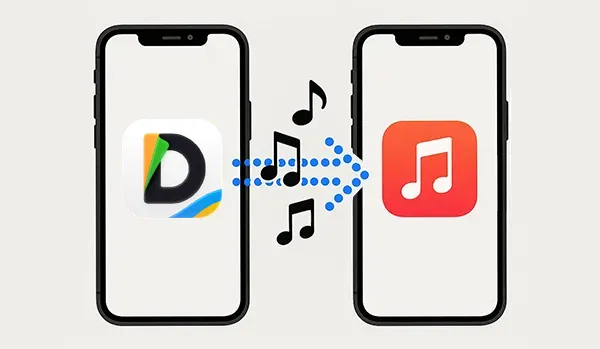
انتقال آهنگ از داکیومنت به اپل موزیک در کامپیوتر
اگر قصد دارید کار انتقال اهنگ از داکیومنت به اپل موزیک را در کامپیوتر رومیزی خود انجام دهید، با استفاده از (iTunes) این کار به سهولت انجام میگیرد.
- در کامپیوتر شخصی خود وارد آیتونز شوید. برای ورود به پروفایل خود در این برنامه از اپل آیدی (Apple ID) استفاده کنید.
- در آیتونز یک کتابخانه (Library) بسازید که بتوانید اپل موزیک را در آن ذخیره کنید.
- اگر قصد انتقال تنها چند آهنگ را دارید، بهتر است کتابخانه جداگانهای خارج از آیتونز برای آن درست کنید. کافی است از آیتونز خارج شده، دکمه (Shift) را نگهدارید تا گزینههایی ظاهر شوند. سپس (Create a new library) را انتخاب کنید.
- برای ساختن یک کتابخانه در آیتونز از (File) وارد بخش (Add File to Library) شوید. از طرفی از فایلهای خود نسخه بکاپ تهیه کنید.
- در این بخش از فرآیند انتقال اهنگ از داکیومنت به اپل موزیک باید همگام سازی فایلهای موسیقی خود را با آیکلود انجام دهید.
- برای این منظور از بخش (Settings) وارد (Edit) شده و سپس از (General) گزینه (iCloud Music Library) را انتخاب کنید.
- پس از تأیید کردن باید منتظر بمانید تا همگام سازی (Sync) انجام شود.
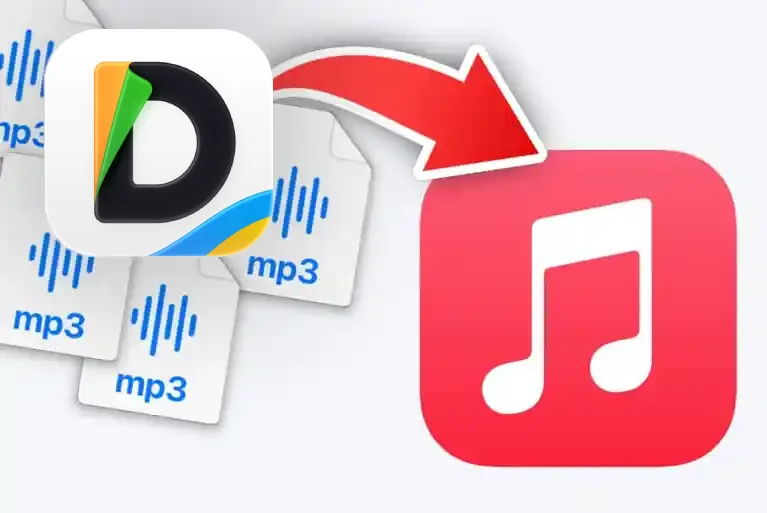
انتقال آهنگ از داکیومنت به موزیک ایفون در مکبوک
روند انتقال آهنگ از بخش داکیومنت به اپل موزیک در مکبوک کمی متفاوت از کامپیوتر است که در ادامه به توضیح آن میپردازیم.
- ابتدا وارد (Apple Music) یا (ITunes) شوید. همانطور که توضیح دادیم ورود به آیتونز با اپل آیدی انجام میشود.
- در آیتونز یک کتابخانه بسازید. سپس از آیتونز خارج شوید.
- با نگهداشتن دکمه (Option) مجدداً وارد آیتونز شده و (Create Library) را انتخاب نمایید.
- بعد از آن نوبت به افزودن فایلهای موسیقی در کتابخانه جدید میرسد.
- باید توجه داشته باشید که انتقال اهنگ از داکیومنت به اپل موزیک گاهی زمان زیادی به خود اختصاص میدهد. به همین دلیل این احتمال وجود دارد که قطعی اینترنت یا لغو کردن فرآیند باعث از بین بردن آهنگهای شما شود. به همین منظور توصیه میکنیم که پیش از انجام انتقال، از فایل آهنگها یک بکاپ تهیه کنید.
- بعد از انتقال آهنگها باید کتابخانه خود را با آیکلود (Sync) کنید. برای این منظور از بخش (Music) وارد (Preferences) شده و تیک (iCloud Music Library) را بزنید.
- اکنون باید منتظر بمانید تا همگام سازی انجام شود.
جمعبندی
- انتقال آهنگ از داکیومنت به اپل موزیک با کمک آیتونز در مکبوک و کامپیوتر شخصی انجام خواهد شد.
- (AnyTrans) برنامهای است که منتقل کردن فایلهای موسیقی را از داکیومنت به اپل موزیک و بدون آیتونز میسر میکند.
- تهیه نسخه پشتیبان از آهنگها پیش از انتقال و همگام سازی کتابخانه آهنگها با آیکلود بسیار مهم هستند.


نظر کاربران